
DAZ Studio for Mac(三维人物动画制作工具)
详情介绍
DAZ Studio Mac是一款功能强大的3D动画制作软件,可以选用虚拟人物,动物,道具,车辆,配件,环境等元素,帮助用户快速创建3D人物模型。软件功能非常强大,可以模拟真实世界的照明和材料,可以创建自定义的3D角色和头像,图形设计元素,快速制作自己的编辑艺术作品。它有着可以编辑的骨骼系统,材质属性有表面颜色,表面贴图,凹凸贴图,透明贴图,位移贴图等,编辑材质可以改变用户的属性。它的使用方法也非常简单,只需单击鼠标即可操纵图形和项目的外观,短短几分钟到几小时时间,就能获得非凡的效果,非常的高效。新版本是工作流程是以产品为中心,可以更轻松地处理内容,从购买和安装新产品到导航和产品与文件之间的交替都不一样。
小编带来的是DAZ Studio for Mac激活版,有需要的朋友可以下载体验。
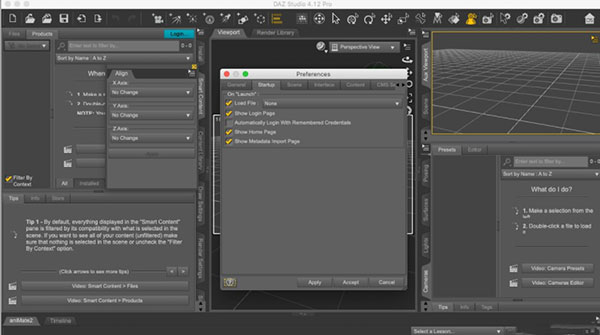
功能特色
1、提供了用于创建3D人物模型的高级平台,这个平台是全新Genesis系列数字平台的基础。Genesis系统能够让用户创建数字变化的无限集(从所有的基础去构建)。变化范围包括尺寸和比例,同时共享单一的联合系统。
2、采用了全新的文件格式,文件尺寸很小,能够轻松转换和在开放的文件格式下打开,以及在3D软件中轻松编辑。不会因为在第三方平台上进行构建,而带来诸多的内部约束。DAZ 3D已经构建了一个全新的、开放的平台。DAZ 3D同时也宣布他们将支持任何其他提供该文件格式的工具。
3、拥有一个可以编辑的骨骼系统,大多数功能通过参数盘很容易操作。DAZ Studio的材质编辑允许用户改变属性,编辑的材质属性有表面颜色,表面贴图,凹凸贴图,透明贴图,位移贴图等。不但支持本身的DZ格式并且支持OBJ和PZ3格式的输出。DAZ Studio的渲染采用DNASOFT公司技术,并且支持业界著名的Renderman渲染器,渲染的质量速度都不错。
4、一个独特的艺术和动画设计工具,可选用虚拟人物,动物,道具,车辆,配件,环境等等元素。只要选择你需要的主题及设置,配置元素,设置光线效果,就可以创造出美丽艺术品。继承了前版的优势,DAZ Studio 4使用了一个新UI,并且更加易于使用。在应用程序中包括视频教程用于帮助用户使用,还有许多提高创作的技术创新。
5、拥有一个可以编辑的骨骼系统,大多数功能通过参数盘很容易操作。你可以使用这个件在人,动物、车辆、建筑物、道具、配件和创造数字场景。材质编辑允许用户改变属性,编辑的材质属性有表面颜色,表面贴图,凹凸贴图,透明贴图,位移贴图等。
6、不但支持本身的DZ格式并且支持OBJ和PZ3格式的输出。DAZStudio的渲染采用DNASOFT公司技术,并且支持业界著名的Renderman渲染器,渲染的质量速度都不错。
7、最大的优点就是简单,即使你是一个新手,通过简单的六个步骤,你也可以创造出一个漂亮的3D人物模型。但对于专业人士来说,DAZ Studio可能就会稍显幼稚了。
8、内容创建工具,如PropertyEditor,FigureSetup,JointEdito,MorphLoaderPro。艺术家们可以使用它们轻松的建造、编辑和管理自己创作的自定义人物的3D资产。
9、艺术家们可以使用GoZBridge将自己的模型从DAZStudio4转换到ZBrush,再转换回来。以便他们能够充分利用ZBrush功能强大的建模工具来进行详细的人物创造。
10、免去了昂贵的照片拍摄和画面存储的需求,针对Photoshop设计的3DBridge节省了时间和金钱。现在您可以和3D对象进行交互式的作业,同时还可以在Photoshop中享受实时结果。
DAZ Studio for Mac激活版安装教程
1、DAZ Studio下载完成后请打开DAZ Studio安装包,根据提示即可安装完成
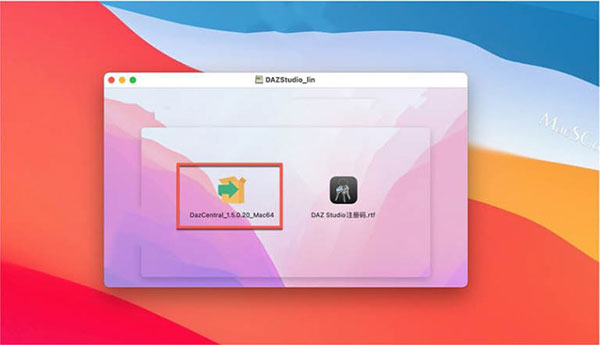
2、安装完成后,运行DazCentral,需要登陆账号和密码,没有的朋友可以到官网申请一个
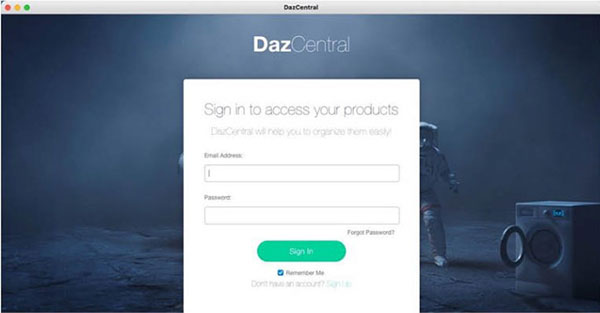
3、左侧选择DAZ Studio,开始安装
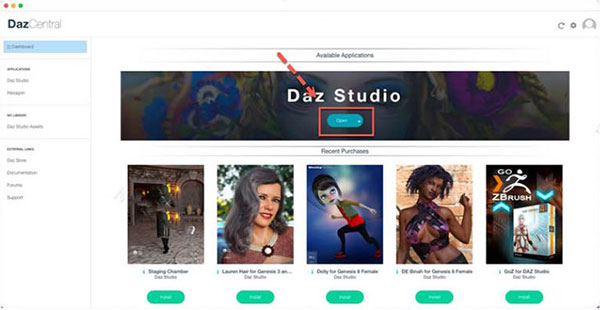
4、自动完成后点击open,运行软件
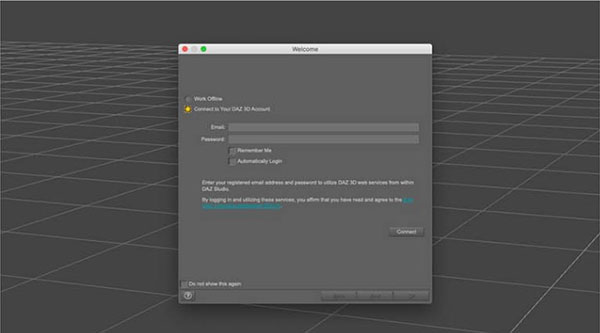
5、DAZ Studio Mac版软件安装成功之后请打开软件,跳出注册页面
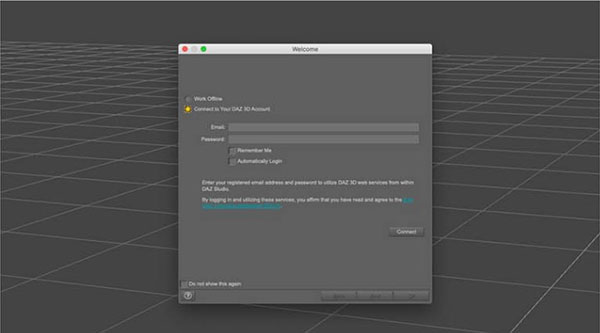
6、这里我们选择work offline,点击next
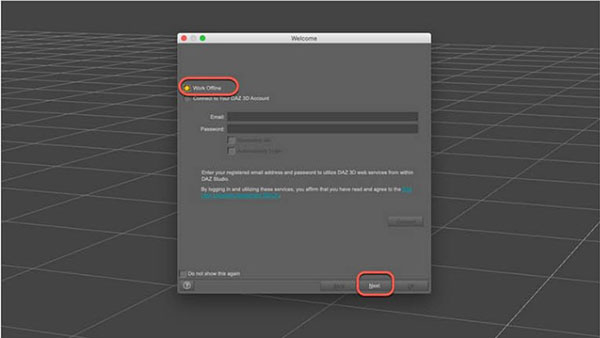
7、如果没有弹出注册界面,可以到菜单栏中找到help,点击Regiter DAZ Studio…
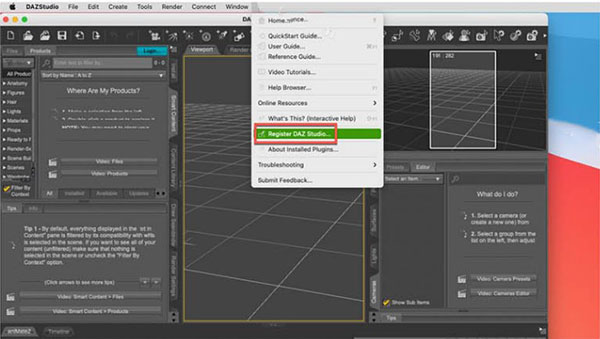
8、打开镜像包中的DAZ Studio Mac注册码
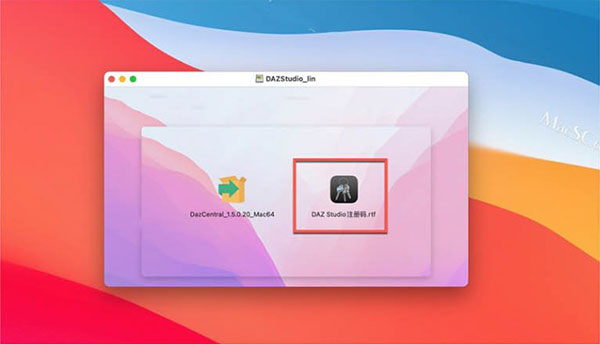
9、把DAZ Studio注册码输入到DAZ Studio软件的正确位置,点击OK即可成功
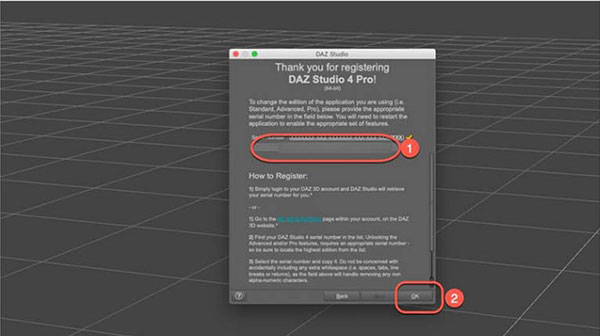
新功能
1、以产品为中心
新工作流程以产品为中心的新工作流程使您可以更轻松地处理内容。从购买和安装新产品到导航和产品与文件之间的交替,工作流程已经过重新设计。要开始使用,请登录您的Daz 3D帐户以利用新的工作流程。
2、基于上下文的可选过滤
在早期版本中,“智能内容”窗格根据与所选对象的兼容性和已分配的内容类型显示已过滤的资产/产品。4.9更新现在还包括“按上下文过滤”选项(在“文件”页面上和“产品页面”上),可以禁用此过滤行为,并允许您查看可能未严格构建的内容以使用所选内容宾语。
3、同步导航和过滤器
新的“同步页面”选项可帮助您更轻松地在产品和文件之间进行导航和切换。在“窗格(选项卡)选项菜单”中启用时,“同步页面”会尝试将一个页面中的类别选择与相反页面中的相应类别同步。
4、查看产品的内容
产品内容视图经过重新设计,更加用户友好。功能与文件和产品页面非常相似,新的产品内容视图现在以熟悉的树状方式垂直展开和折叠,并消耗整个页面,而不是仅限于空间的一小部分的侧滚动列表。
5、按安装状态过滤产品
安装状态过滤条过滤结果视图中显示的产品,而不是类别和子类别可以自行过滤。这使您可以根据其状态查看产品。此选项不是逐个搜索产品,而是快速过滤产品以显示已安装的产品,尚未安装的产品,需要更新的产品以及当前正在进行的产品。
6、对产品/资产进行分类
排序选择器位于过滤器栏的正下方,您可以使用各种属性(如名称,产品ID,组ID等)对资产或产品进行排序,以便更容易找到资产和产品。
7、将产品和资产分配到组
分组可以让您通过个性化产品和资产的显示来自定义您的内容,这使得识别一目了然。与使用颜色鲜艳的标记或粘滞便笺非常相似,“组”功能在“结果视图”中标记资产和/或产品,以帮助您使用颜色和形状对其进行可视化分组。
8、渲染引擎更新
渲染器引擎更新包括NVIDIA Iray和3Delight渲染引擎的更改和错误修复。
猜您喜欢

- 动画制作软件大全
- 想要制作出生动好看的动画,好用的动画制作软件必不可少。动画制作软件大全为用户整理了After Effects、3D Studio Max、Autodesk Maya、Adobe Premiere等做动画的软件,包含电脑版和手机版应用。这些动画制作软件各有千秋,能为用户解决动画制作的前中后期需求,不论你是初学者还是资深玩家,总有一款适合你!
-

加查骨骼动画软件 v5.0.272安卓版 拍摄美化 / 106.56M
-

Alight Motion正版中文版2025 v5.0.272安卓版 拍摄美化 / 106.56M
-

FlipaClip动画制作官方正版 v4.2.5安卓版 办公学习 / 224.05M
-

趣映App v2.6.6安卓版 图形图像 / 164.03M
-

来画动画app v6.9.1安卓版 图形图像 / 96.16M
-

火柴人动画制作器手机汉化版 v7.1.1汉化版 其它软件 / 2.06M
同类软件
网友评论
共0条评论类似软件
-

Motion Mac版 v5.8官方版 平面设计 / 2.2G
-

Cheetah3D for Mac(3D建模渲染工具) v8.1官方版 动画制作 / 30.31M








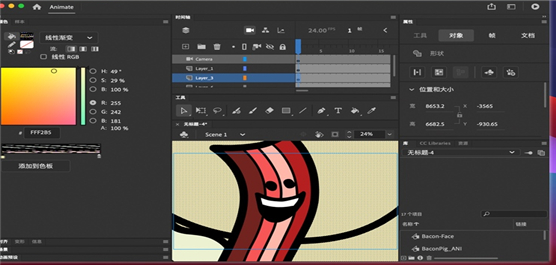








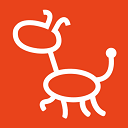



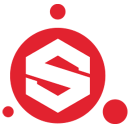



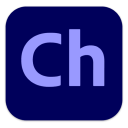
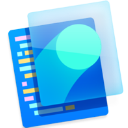







 赣公网安备 36010602000087号
赣公网安备 36010602000087号